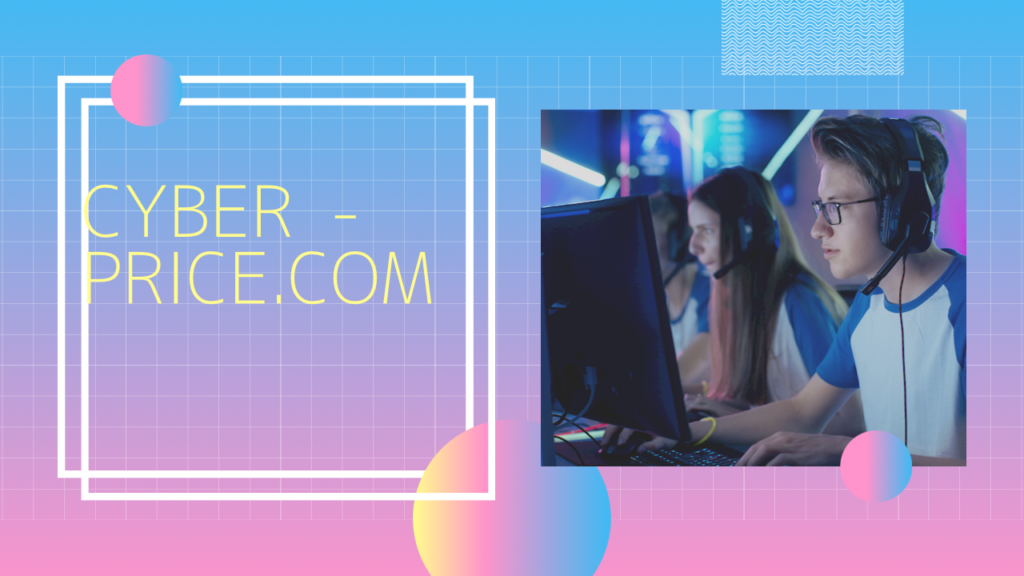DaVinci Resolveで動画に字幕(テキスト・テロップ)を入れる方法
DaVinci Resolveで動画に字幕(テロップ)を入れる機能は以下の2つがあります。
1)字幕
2)テキスト/テキスト+
それぞれのメリット・デメリットと、操作方法について解説しましょう。
映画のような字幕を入れたい→「字幕」
映画のような統一したスタイルで、多数の字幕を入れたい場合は「字幕」機能を使いましょう。字幕機能は、スタイルが統一された字幕をたくさん入れられるため、効率がいいです。その反面、文字の飾り付けには制限があり、アニメーションも付けられないという点がデメリットです。
▼「字幕」の挿入手順(エディットページ)
1)左上メニュー「エフェクトライブラリ」>「ツールボックス」>「タイトル」を選択する
2)一番下にある「字幕」を、動画のタイムラインへドラッグ&ドロップする
3)タイムラインに字幕専用のトラックが作成され、クリップが追加される
4)配置したクリップの両端をドラッグして、表示する長さを調整する
5)クリップを選択したまま、右上の「インスペクタ」をクリックする
6)「ビデオ」タブの「キャプション」を選択する
7)「テキストボックス」に、表示したい字幕を入力する
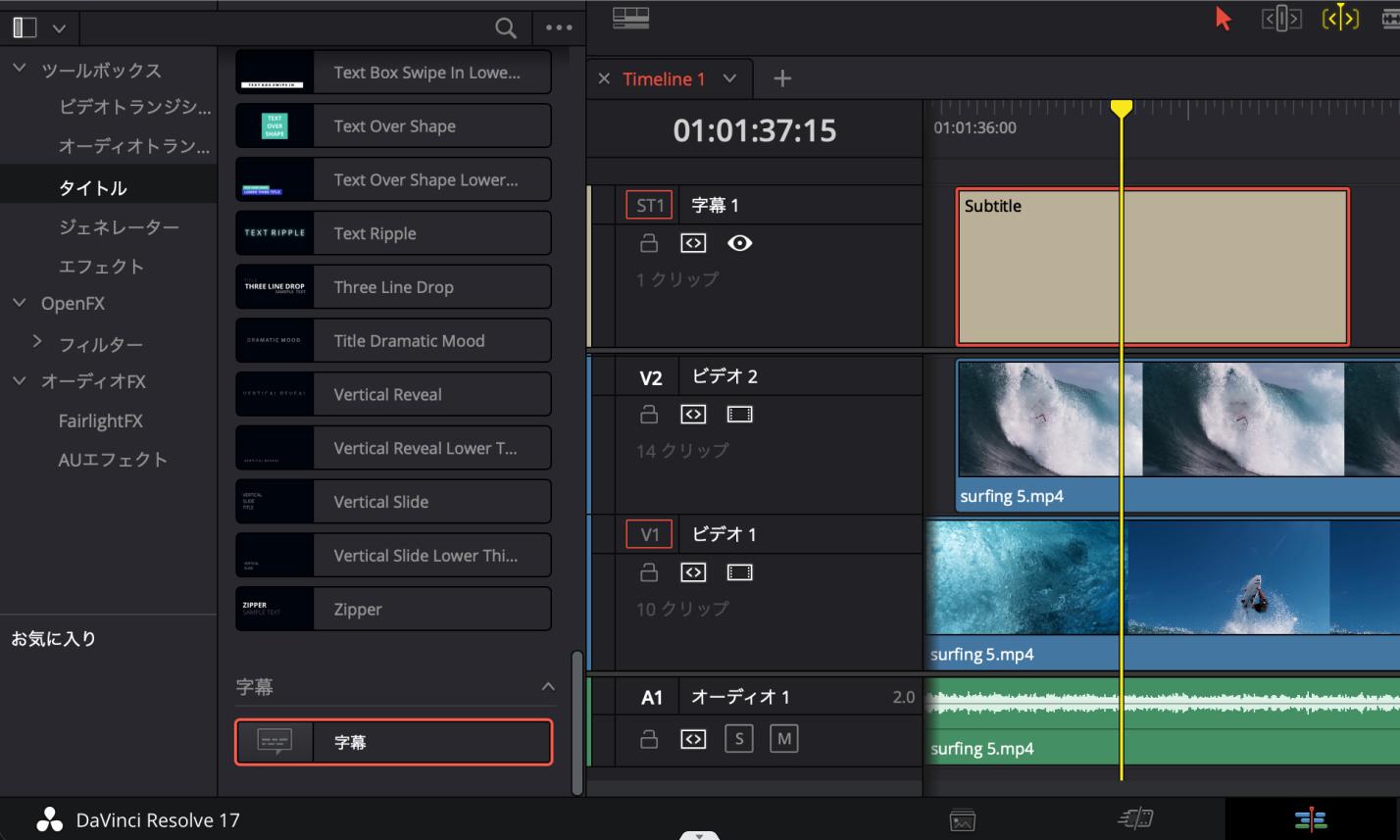
これで、動画に字幕を挿入できます。挿入した後は「スタイル」タブに進み、字幕のフォントやカラー、サイズなどを調節しましょう。また、再生ヘッドを動かして右クリック>「字幕の追加」を選択すると、別の新しい字幕を追加できます。
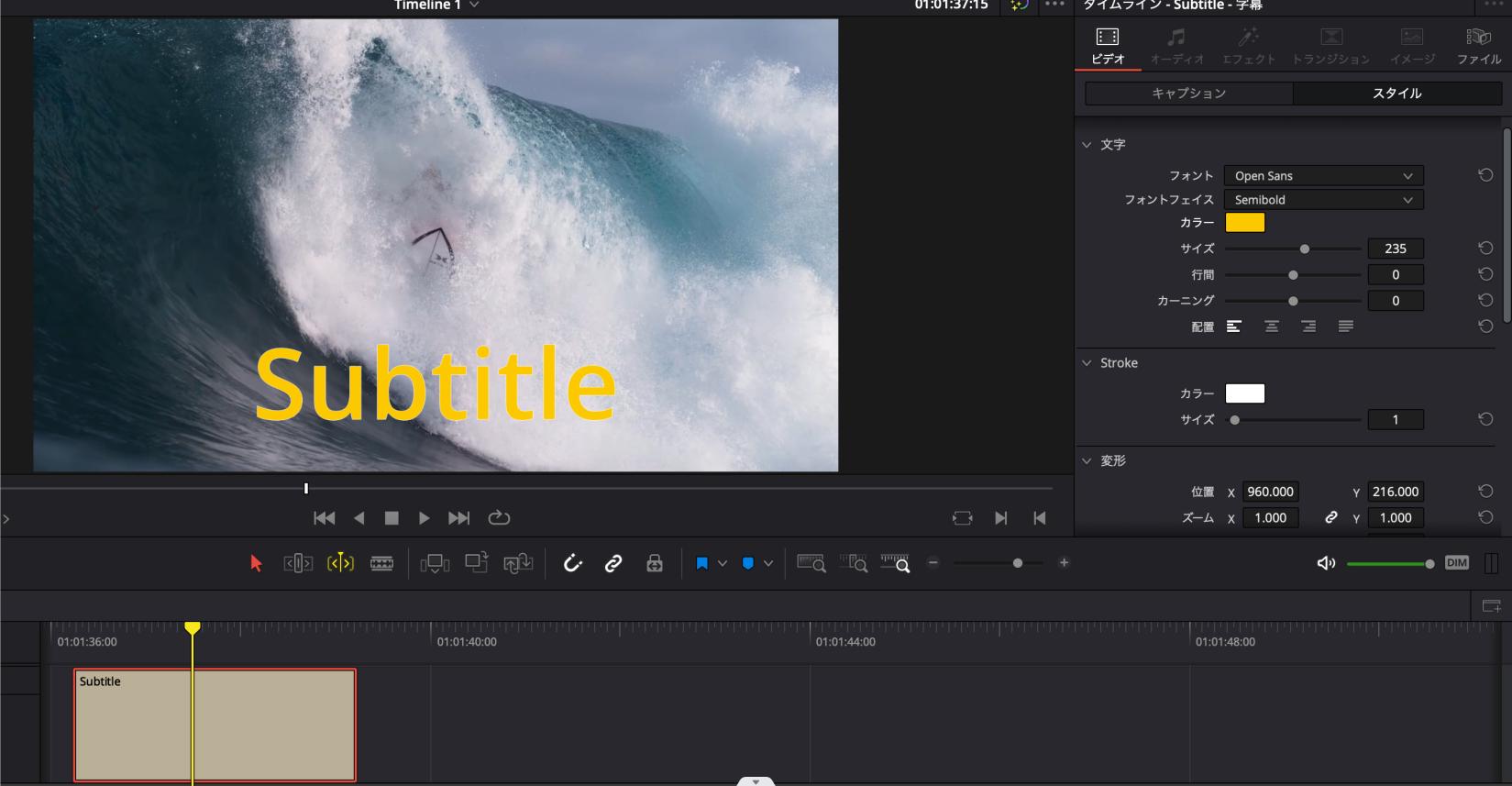
なお、作成した字幕を動画に表示するためには、別途「焼き付け」が必要です。
▼焼き付けの手順
1)下側の「デリバーページ」に移動する
2)左側のメニューより「字幕」を選択し「字幕の書き出し」にチェックする
3)「書き出し方法」で「ビデオに焼き付け」を選択する